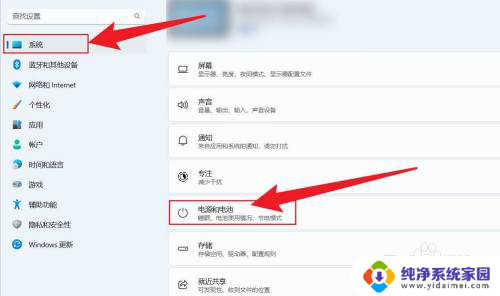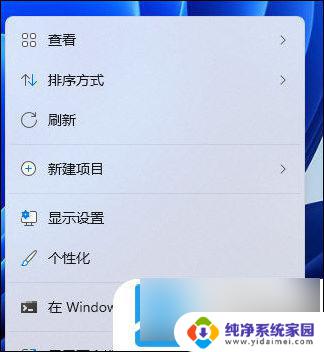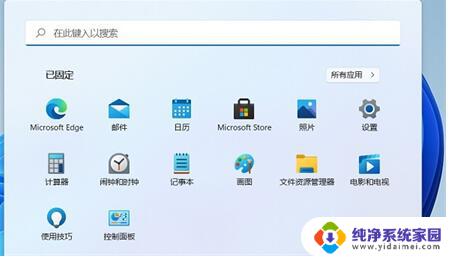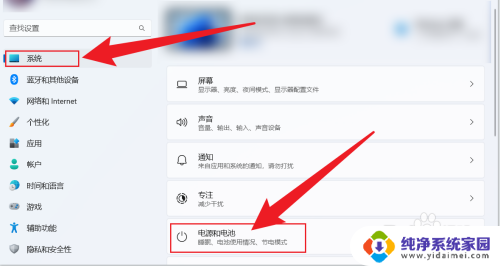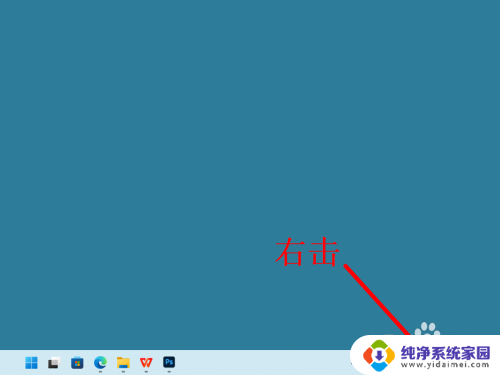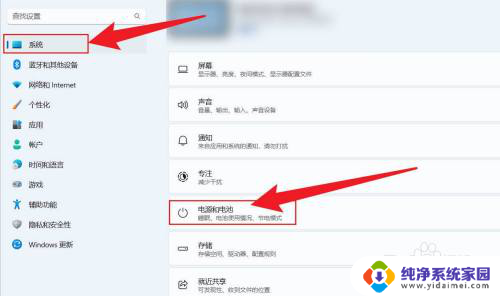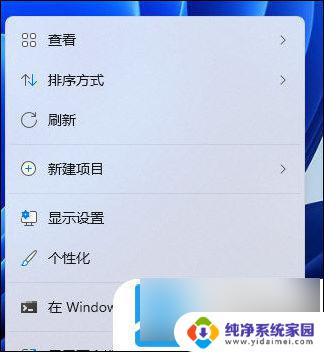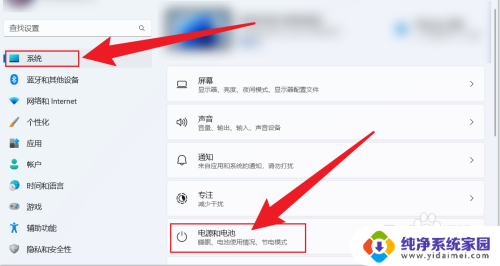win11如何让显示器常亮 Win11屏幕不休眠怎么设置
更新时间:2024-04-15 13:00:47作者:xiaoliu
Win11系统在显示器常亮和屏幕不休眠方面有着更加智能的设置方法,用户可以根据自己的需求来调整屏幕的休眠时间,通过简单的操作,用户可以在Win11系统中设置显示器保持常亮,避免频繁休眠带来的不便。接下来我们将介绍如何在Win11系统中设置显示器常亮和屏幕不休眠的方法,让您的工作和娱乐体验更加顺畅。
1、右键点击桌面空白处,在打开的菜单项中,选择个性化;
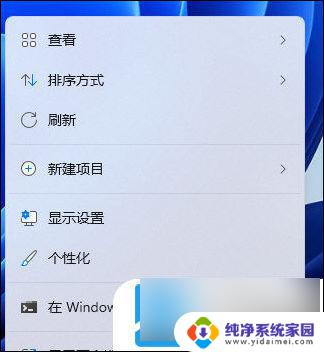
2、个性化设置窗口,右侧点击锁屏界面(锁定屏幕图像、应用和动画);
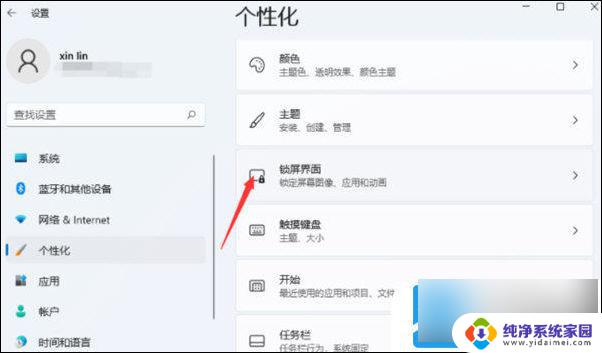
个性化 - 锁屏界面,点击相关设置下的屏幕保护程序
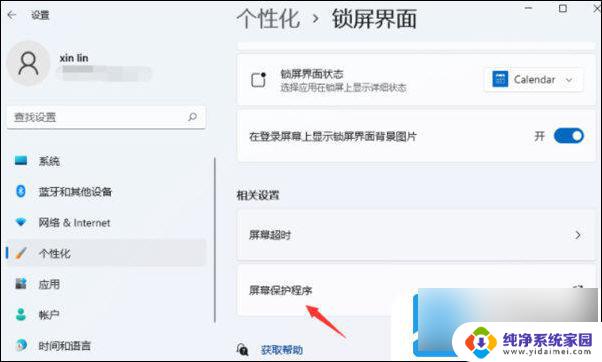
3、屏幕保护程序设置窗口,点击下方的更改电源设置;
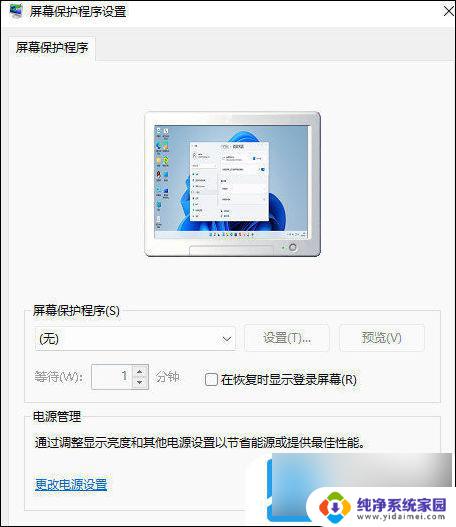
4、电源选项窗口,在所选的电源计划后面,点击更改计划设置;
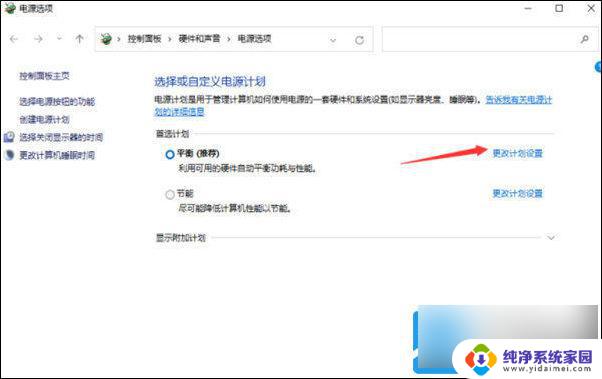
5、将关闭显示器和使计算机进入睡眠状态,都选择从不即可;
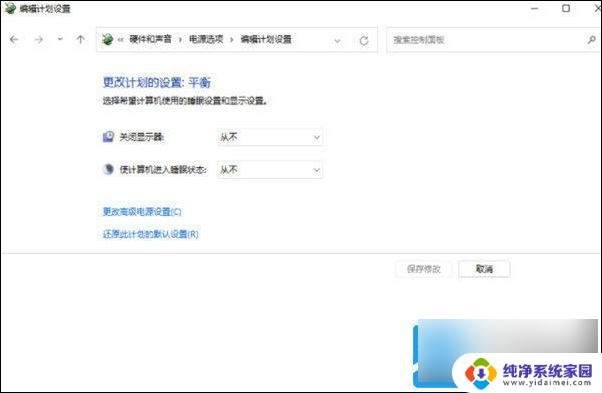
以上是关于如何让显示器保持常亮的所有内容,如果您遇到这种情况,请按照以上方法解决,希望对大家有所帮助。